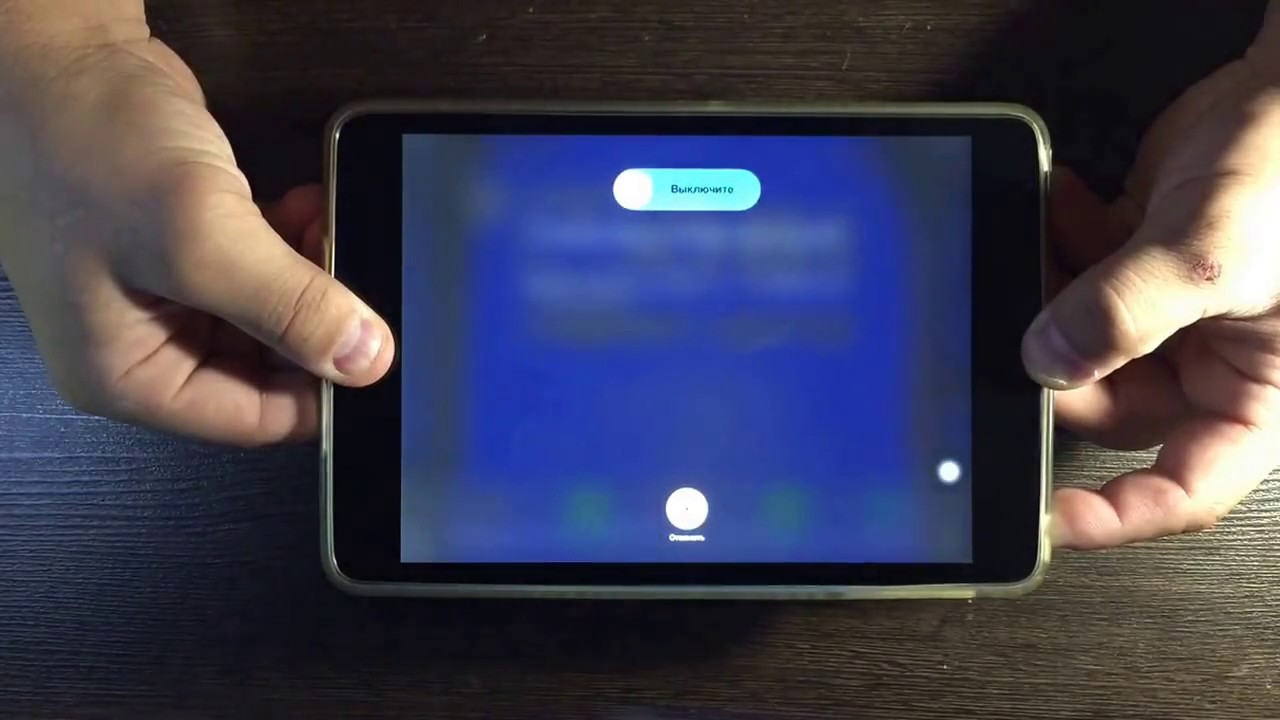Содержание
Что делать, если iPhone не включается? завис или висит
iPhone не включается и не реагирует на кнопки? Полностью заряженный телефон завис или выключился? Никак не получается запустить аппарат? Не стоит паниковать, ведь это распространенная проблема среди пользователей гаджетов. В этой статье мы расскажем про основные причины проблемы: начнем с простых, с которыми справитесь самостоятельно, и закончим более сложными, которые решаться только с помощью сервисного центра.
Что можно сделать, чтобы включить айфон?
Первые две причины не связаны с аппаратными или программными сбоями.
Вероятнее всего ваше устройство автоматически перешло в «режим сохранения», так бывает из-за редких перезагрузок. Что в первую очередь нужно сделать?
- зарядить – подключите устройство к блоку питания и не трогайте его около 20-30 минут, после попробуйте включить, не отключая от сети;
- заменить зарядное устройство – проверьте исправность адаптера или USB-кабеля, возможно дело в этом.
 Если используете неоригинальный кабель, то стоит заменить оригиналом или MFI-аналогом;
Если используете неоригинальный кабель, то стоит заменить оригиналом или MFI-аналогом; - перезагрузить – в зависимости от модели способ перезагрузки может отличаться. Модели iPhone от 8 до 13 Pro Max перезагружаются так: сразу нажмите на кнопку увеличения громкости, после уменьшения, после удерживайте боковую кнопку до тех пор, пока не появится логотип компании.
Если айфон завис в приложении и никак не реагирует на нажатие на экран и кнопки, то стоит принудительно перезагрузить его. Нажмите одновременно Home и Power, подержите примерно 15 секунд или до того момента, пока экран не погаснет и устройство не начнет перезагружаться.
Если ничего не помогло…
Вышеуказанные решения проблем никак не помогли реанимировать ваш айфон? Вероятнее всего вы столкнулись с такими проблемами:
- Выход из строя аккумулятора. Зайдите в настройки во вкладку «Состояние аккумулятора». Там увидите процент состояние батареи, если там меньше 80%, то проблема в аккумуляторе и замена АКБ на айфоне необходима, чтобы автономная работа устройства была на уровне.

- Выход из строя микросхем. Такие детали отвечают за питание, поэтому если смартфон никак не реагирует, то дело может быть в них. Причина выхода их из строя: перепады тока, короткое замыкание.
- Поломка кнопки Power. Чтобы устранить эту поломку, нужно заменить шлейф кнопки в сервисном центре.
- Загрязнение разъема подключения кабеля. Отнесите в сервисный центр, где вам проведут качественную чистку, без повреждения внутренних деталей.
- Механические повреждения устройства. Если ваш телефон падал, контактировал с жидкостями, то причина может крыться в этом. Возможно, понадобится не только замена экрана на айфоне, но и полная диагностика, чтобы выявить причину выключения.
Есть еще один способ исправить программную ошибку – режим восстановления «Recovery Mode». Такой метод форматирует всю информацию с телефона без возможности восстановления. Такую процедуру рекомендуем проводить под присмотром мастера или самим мастером.
Если не хотите усугубить сложившуюся проблему, то стоит сразу же отнести айфон в ремонтный сервис, где точно определят причину и определят любую поломку.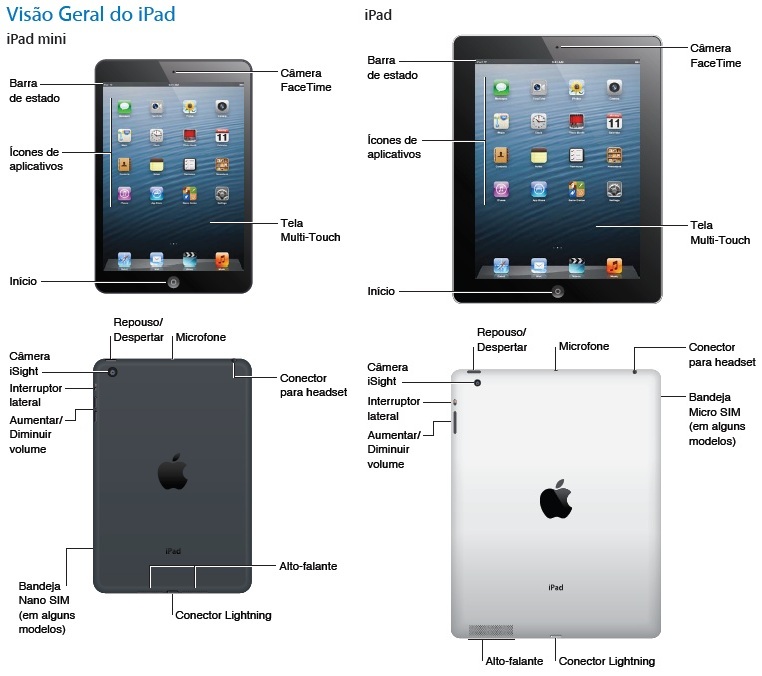
Смотрите также: ремонт макбук, замена акб iphone.
что делать если айпад на зарядке мерцает но не включается
Что делать, если Ipad,iphone не включается и горит яблоко
Продукция американской компании Apple во всем мире считается образцом надежности и качества. Однако и эти устройства время от времени подвержены сбоям и поломкам различной степени сложности.
К примеру, ваш Айпад в один прекрасный день может просто отказаться включаться: вы изо всех сил жмете на кнопку включения, но экран остается темным и безжизненным. Что же делать, неужели придется обращаться в сервисный центр? Давайте рассмотрим причины, по которым Айпад может отказать, и возможные способы, как вернуть устройство в работоспособное состояние.
что делать если на ipad iphone села батарея и он не включается перезагружается все время или завис
Если вы накануне забыли поставить свой iPad или iPhone на зарядку, не исключено, что утром не сможете его включить из-за слишком низкого ресурса батареи.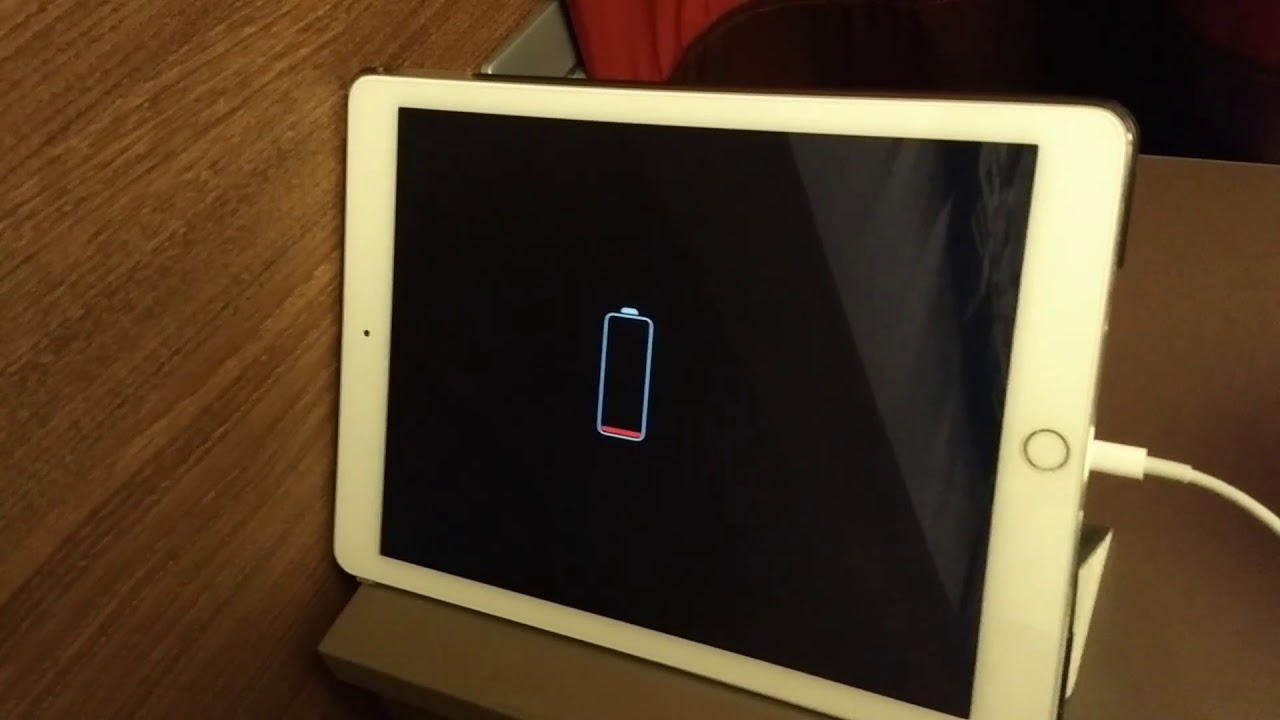
На самом деле этот казус случается не так уж редко. Поэтому первым делом, если ваш Айфон не включается, попробуйте подсоединить зарядное устройство, а через несколько минут повторить попытку включения.
Не включается Айфон ,что делать ?
— Подключите к компьютеру ваш планшет с помощью специального кабеля, который входит в комплектацию iPad.
— Откройте iTunes на компьютере. Если этой программы на нем нет, сначала установите ее, воспользовавшись официальным сайтом компании.
— Когда iTunes запустится, нажмите одновременно кнопки CTRL+S. В выпавшем меню найдите свое устройство и откройте вкладку «Обзор».
— На Айпаде зажмите кнопки НОМЕ и РОWER, держите 10-12 секунд.
— На экране появится окно, предлагающее восстановить операционную систему Айпада. Запустите восстановление и дождитесь его окончания.
В вашем Айпаде может быть сломана кнопка включения, без которой добиться входа в рабочий режим невозможно. Как это определить? Очень просто: если вы подключили планшет к зарядному устройству и нажимаете на кнопку, посмотрите, есть ли на экране значок работающей зарядки?
Если значок высвечивается, но загрузка не начинается, значит, проблема в кнопке. Отремонтировать ее самостоятельно вы не сможете – придется обращаться в соответствующий сервис.
Опознать эту поломку сложнее. Подозрения на нее возникают в тех случаях, когда вы подключаете iPad к сети для зарядки, но ничего не происходит.
Вполне возможно, что разъем зарядного устройства сломан или загрязнен, и надлежащего контакта не происходит. Помочь здесь сможет только специалист сервисного центра.
Такое случается не столь уж редко. Пролитый чай, капли конденсата на стекле и внутри корпуса, если вы любите брать с собой планшет в ванну, капли дождя, попавшие в сумку или папку – все это та самая влага, которую боится любое электронное устройство.
Вы можете попробовать высушить его самостоятельно, открыв корпус и обдувая электронную «начинку» теплым воздухом с помощью фена. Но лучше предоставить это мастеру сервисного центра, который не только правильно вскроет устройство, но и при необходимости заменит сгоревшие из-за попадания влаги детали.
РЕШЕНО: Как починить iPad, экран которого только что почернел? — iPad Mini
7,9-дюймовый iPad mini первого поколения от Apple 2012 года с 16, 32 или 64 ГБ памяти и процессором A5.
630 вопросов
Посмотреть все
Мелисса Луке
@melissalouke
Реп: 733
Опубликовано:
Опции
- Постоянная ссылка
- История
- Подписаться
это сработало ОТЛИЧНО, моя дочь вошла в приложение на День святого Валентина, теперь экран полностью черный, и он не выключается и не включается снова. Когда вы подключаете зарядное устройство… ничего, нажимаете любые кнопки… ничего?? Что мне делать? ПОЖАЛУЙСТА, помогите, у матери-одиночки не так много денег, поэтому она не может позволить себе отдать ее в ремонт.
Когда вы подключаете зарядное устройство… ничего, нажимаете любые кнопки… ничего?? Что мне делать? ПОЖАЛУЙСТА, помогите, у матери-одиночки не так много денег, поэтому она не может позволить себе отдать ее в ремонт.
Ответил!
Посмотреть ответ
У меня тоже есть эта проблема
Хороший вопрос?
Да
№
Оценка
61
Отмена
Выбранное решение
против
@con82159
Реп: 37.6k
IРемонт айфонов
22
51
42
Размещено:
Опции
- Постоянная ссылка
- История
Выполните жесткую перезагрузку..
Удерживайте кнопку питания и кнопку «Домой» одновременно в течение примерно 7 секунд, затем отпустите кнопку «Домой» и продолжайте нажимать питание.. Он должен перезапуститься!
Был ли этот ответ полезен?
Да
№
Оценка
102
Отменить
тигровая лилия002
@tigerlily002
Рем: 25
1
Опубликовано:
Опции
- Постоянная ссылка
- История
После этого вам нужно разблокировать экран, нажав правую верхнюю кнопку, которая находится рядом с экраном, затем вам нужно отключить озвучку двойным касанием экрана для параметра настройки в разделе «Общие», затем «Доступность»
Был ли этот ответ полезен?
Да
№
Оценка
2
Отменить
Питер Х
@peterh51772
Рем: 13
1
Опубликовано:
Опции
- Постоянная ссылка
- История
Подключите его, чтобы перезарядить.
Мне помогло.
Был ли этот ответ полезен?
Да
№
Оценка
1
Отменить
danishjawed
@danishjawed
Рем: 13
1
Опубликовано:
Опции
- Постоянная ссылка
- История
попробуйте одновременно нажать кнопку домой и кнопку переключения в течение 20 секунд. Придет логотип Apple и все.
Придет логотип Apple и все.
Был ли этот ответ полезен?
Да
№
Оценка
1
Отменить
Патрисия Вуд
@patriciablake
Рем.: 1
Размещено:
Опции
- Постоянная ссылка
- История
Перейдите к настройкам, затем проверьте общие настройки блокировки и разблокировки, если они включены, убедитесь, что они не горят зеленым цветом.
Был ли этот ответ полезен?
Да
№
Оценка
0
Отменить
mouse_sg
@mousesg
Рем. : 1
: 1
Опубликовано:
Опции
- Постоянная ссылка
- История
Я сворачивал экран пальцами, и он стал черным. Я мог видеть значки через экран, но они не исчезали. Я попытался использовать вашу идею о одновременном нажатии главного экрана и кнопки включения и выключения в течение семи секунд и перезагрузил его, но он все равно вернулся так же, как и любые другие предложения.
Был ли этот ответ полезен?
Да
№
Оценка
0
Отменить
уткипапа007
@ducksdad007
Рем. : 1
: 1
Опубликовано:
Опции
- Постоянная ссылка
- История
Экран моего iPad 2 гаснет примерно на 30 секунд, а затем снова загорается. Он делает это часто
Был ли этот ответ полезен?
Да
№
Оценка
0
Отменить
J1500 мс
@ j1500mc
Рем.: 1
Опубликовано:
Опции
- Постоянная ссылка
- История
Мне нужна помощь.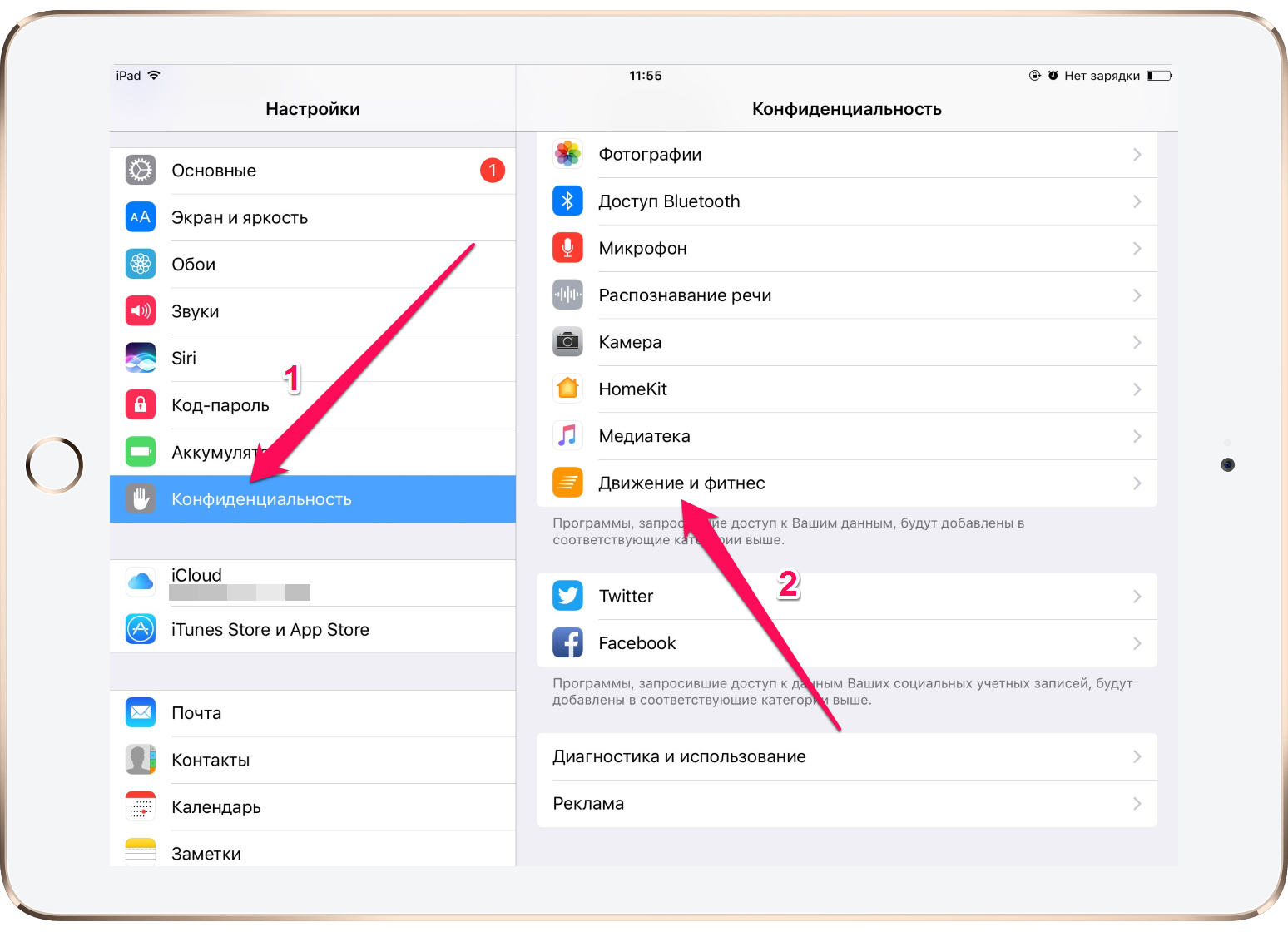 . Я не знаю, что случилось, но экран моего ipad mini 2 черный, когда я выключаю и снова включаю его. Мне приходится перезапускать снова и снова, когда это происходит. Мне нужно решение,
. Я не знаю, что случилось, но экран моего ipad mini 2 черный, когда я выключаю и снова включаю его. Мне приходится перезапускать снова и снова, когда это происходит. Мне нужно решение,
Был ли этот ответ полезен?
Да
№
Оценка
0
Отменить
пасмор45
@passmore45
Рем.: 1
Опубликовано:
Опции
- Постоянная ссылка
- История
у меня такая же проблема, если вы выключите блокировку, я больше не вижу черный экран, но после часа использования я выключаю свой ipad на час, а затем снова включаю, чтобы он остыл
Был ли этот ответ полезен?
Да
№
Оценка
0
Отменить
Джон Томпсон
@terry44
Рем. : 1
: 1
Опубликовано:
Опции
- Постоянная ссылка
- История
Заряжайте в течение 1 часа, затем снова включите боковой переключатель! Работайте идеально без каких-либо затрат.
Был ли этот ответ полезен?
Да
№
Оценка
0
Отменить
Вун Мэдд
@onemad
Рем.: 1
Опубликовано:
Опции
- Постоянная ссылка
- История
Мой Ipad 6-го поколения решил стать черным экраном после простого нажатия кнопки питания, я попытался выполнить полную перезагрузку, восстановить его и перевести в режим dfu или режим восстановления, но он все равно не работает.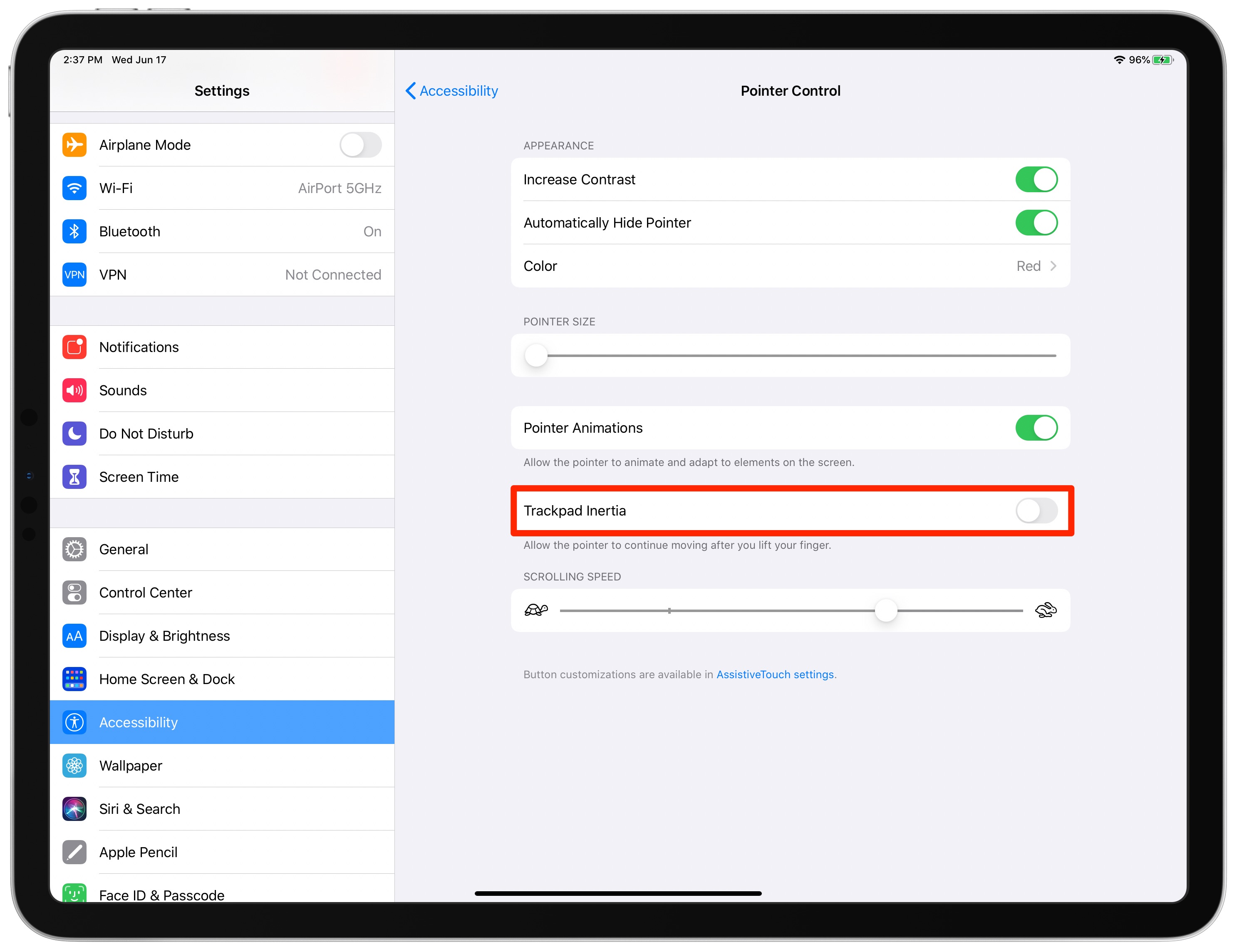 Это случилось со мной 9-10 месяцев назад, и все вернулось в норму всего на несколько недель, оставив его разряжать аккумулятор на несколько месяцев, и это случилось со мной снова, и это было уже 5 месяцев, но когда я поместил фонарик над экраном это покажет некоторый дисплей.
Это случилось со мной 9-10 месяцев назад, и все вернулось в норму всего на несколько недель, оставив его разряжать аккумулятор на несколько месяцев, и это случилось со мной снова, и это было уже 5 месяцев, но когда я поместил фонарик над экраном это покажет некоторый дисплей.
Был ли этот ответ полезен?
Да
№
Оценка
0
Отменить
Винс Джасфер Арельяно
@vincejasph56528
Рем.: 1
Опубликовано:
Опции
- Постоянная ссылка
- История
Экран моего ipad mini 2 становится черным, когда я разблокирую его. Я пробовал так много перезапусков, но все равно. всякий раз, когда я блокирую свой iPad, когда я хочу его разблокировать, его экран становится черным. Может кто-то помочь мне с этим?
Я пробовал так много перезапусков, но все равно. всякий раз, когда я блокирую свой iPad, когда я хочу его разблокировать, его экран становится черным. Может кто-то помочь мне с этим?
Был ли этот ответ полезен?
Да
№
Оценка
0
Отмена
Как исправить черный экран смерти iPad (поддерживается iPadOS14/13)
Черный экран iPad не является чем-то новым для ряда пользователей iPad. Иногда iPad зависает и кажется мертвым и показывает только черный экран или черный экран iPad с вращающимся кругом, который мы называем черным экраном iPad или черным экраном смерти iPad. Черный экран iPad может появиться после обновления iPadOS 14/13.3/13, или когда вы используете iPad для отправки электронной почты или игры в «Angry Bird», или черный экран iPad после падения. Что бы ни случилось, а iPad застрял на черном экране с логотипом Apple.
Я видел много людей, жалующихся на черный экран iPad в Интернете, и здесь я суммирую некоторые возможные способы исправления черного экрана смерти iPad Pro/Mini/Air, которые, надеюсь, вам помогут.
Как исправить черный экран iPad
- Часть 1. Если ваш iPad Air 2019 года разрядится, Apple бесплатно отремонтирует его
- , часть 2: возможные решения для исправления черного экрана смерти iPad
- A. Зарядите iPad, если экран iPad стал черным
- B. Переведите iPad в режим DFU
- C. Использование режима восстановления iPad
- D. Используйте восстановление системы iOS, чтобы исправить черный экран iPad без потери данныхHot
- E. Восстановление заводских настроек iPad (потеря данных)
Если ваш iPad Air 2019 года разрядится, Apple отремонтирует его бесплатно.
Компания Apple подтвердила, что некоторые модели iPad Air 3 могут постоянно оставаться пустыми. Перед тем, как экран погаснет, может появиться кратковременное мерцание или вспышка. Apple запустила программу обслуживания iPad Air (3-го поколения) для решения проблемы с пустым экраном. Затронутые устройства были произведены в период с марта 2019 г.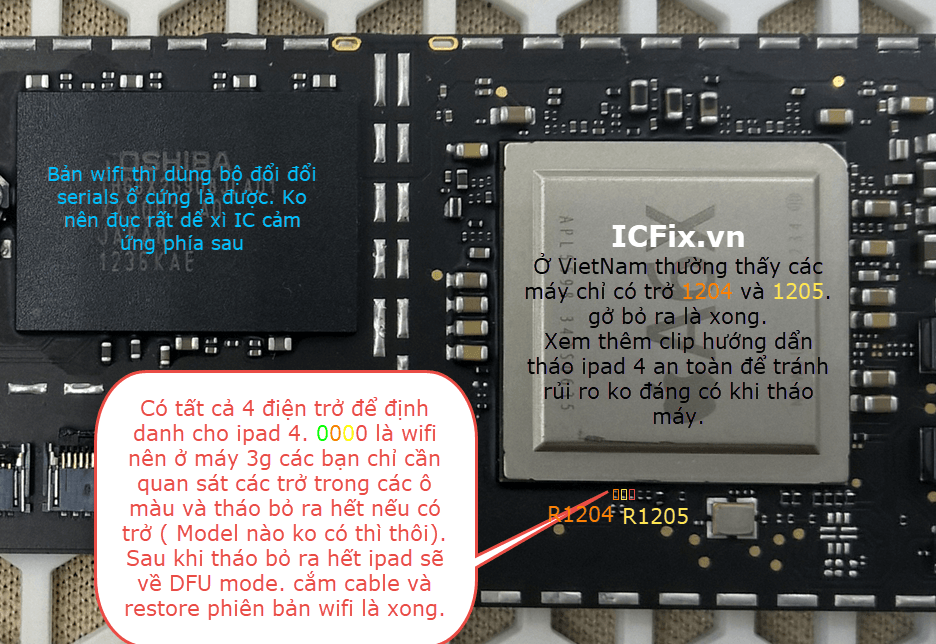 и октябрь 2019 г. Apple или авторизованный поставщик услуг Apple будут обслуживать соответствующие устройства бесплатно.
и октябрь 2019 г. Apple или авторизованный поставщик услуг Apple будут обслуживать соответствующие устройства бесплатно.
Если у вашего iPad Air возникла эта проблема, вы можете обратиться к авторизованному поставщику услуг Apple или в магазин Apple Store. Apple проверит и определит, может ли ваш iPad Air воспользоваться этим предложением. После подтверждения Apple исправит это бесплатно.
Однако, если у вас есть iPad Mini с черным экраном, мы рекомендуем вам попробовать эти трюки в следующей части. Велика вероятность, что вы сможете исправить черный экран смерти iPad.
Возможные решения для исправления черного экрана смерти iPad
Вы можете следовать приведенному ниже руководству, чтобы исправить черный экран iPad. Он работает не только с iPad Pro меньшего размера, iPad Air 2/Air, iPad mini 4/3/2, iPad 4/3/2. Если у вас есть iPhone, вы можете проверить, как исправить черный экран смерти iPhone.
A. Подзарядите iPad, если экран iPad станет черным
Попробуйте подключить iPad к чему-то, что использует заряд батареи iPad.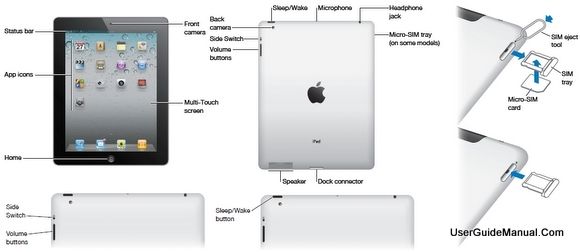 Подождите, пока разрядится аккумулятор, а затем зарядите его. В некоторых случаях это может сработать, а также это самый простой способ исправить черный экран смерти iPad.
Подождите, пока разрядится аккумулятор, а затем зарядите его. В некоторых случаях это может сработать, а также это самый простой способ исправить черный экран смерти iPad.
Зарядите его, когда ваш iPad станет черным
B. Переведите iPad в режим DFU
Режим DFU для iPad может быть полезен (режим DFU для iPhone и режим DFU для iPad одинаковы). Удерживайте кнопки питания и «Домой» вместе (кнопка «Домой» на передней панели с квадратом) примерно 10 секунд, пока не увидите белый логотип Apple. Затем отпустите и дайте устройству минуту на перезагрузку. После этого он будет работать как обычно. Когда вы успешно вошли в режим DFU, экран iPad станет полностью черным. Если это не сработает, вам может потребоваться подключить iPad к компьютеру и выполнить восстановление заводских настроек с помощью iTunes.
Исправьте пустой экран iPad, войдя в режим DFU
C. Использование режима восстановления iPad
Исправление этого черного экрана смерти с помощью режима восстановления iPad — еще один рабочий метод. Во-первых, убедитесь, что у вас установлена последняя версия iTunes (если щелкнуть меню справки на панели инструментов iTunes, вы должны увидеть опцию проверки обновлений).
Во-первых, убедитесь, что у вас установлена последняя версия iTunes (если щелкнуть меню справки на панели инструментов iTunes, вы должны увидеть опцию проверки обновлений).
Чтобы войти в режим восстановления на iPad Pro 11 дюймов или 12,9 дюйма (модели 2018 года и новее), необходимо:
- Подключите iPad Pro к адаптеру с помощью USB-кабеля.
- Откройте iTunes на компьютере.
- Нажмите и быстро отпустите кнопку увеличения громкости.
- Нажмите и быстро отпустите кнопку уменьшения громкости.
- Нажмите и удерживайте верхнюю кнопку, пока не появится экран подключения к iTunes или компьютеру (iPadOS 13).
Для входа в режим восстановления на других моделях iPad необходимо:
- Выключите iPad. Нажмите и удерживайте кнопку «Вкл./Выкл.» вверху в течение 3 секунд, а затем проведите пальцем вправо, чтобы выключить iPad, чтобы выключить его.
- Нажмите и удерживайте кнопку «Домой» на iPad.
- Подключите iPad к компьютеру Mac или Windows и убедитесь, что iTunes запущен.

- Отпустите кнопку «Домой», когда увидите экран «Подключиться к iTunes/компьютеру».
Переведите iPad в режим восстановления, чтобы исправить черный экран iPad, но все еще включенный
Как только iTunes обнаружит ваше устройство, вы увидите сообщение о том, что iTunes обнаружила устройство, находящееся в режиме восстановления. Нажмите «Обновить», чтобы сначала обновить iPad. Если обновление по-прежнему не устраняет черный экран iPad Mini с логотипом Apple, вы можете восстановить iPad до заводских настроек. Однако все данные будут стерты, если вы восстановите iPad.
Восстановление iPad в iTunes, если у iPad черный экран
D. Используйте восстановление системы iOS, чтобы исправить черный экран iPad без потери данных
На данный момент мы нашли очень отличный инструмент, который профессионально устраняет черный экран iOS бесплатно. Это UltFone iOS System Repair, и им очень легко пользоваться — всего 2 клика.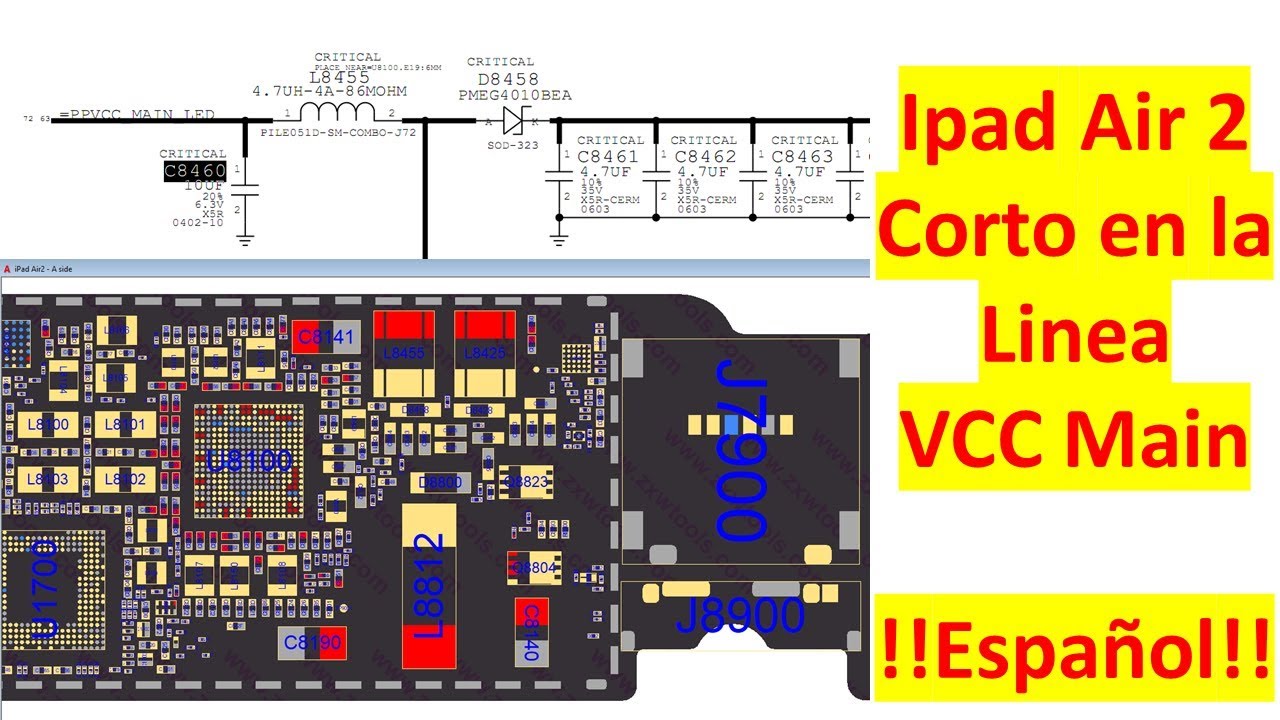 Согласно отзывам пользователей, все пользователи успешно исправили черный экран смерти iPhone и даже iPad с помощью этого бесплатного программного обеспечения.
Согласно отзывам пользователей, все пользователи успешно исправили черный экран смерти iPhone и даже iPad с помощью этого бесплатного программного обеспечения.
Загрузите и установите это бесплатное программное обеспечение режима восстановления iPhone. В главном интерфейсе нажмите «Войти/выйти из режима восстановления», а затем нажмите «Войти», подождите несколько секунд, чтобы увидеть, находится ли ваш iPad в режиме восстановления.
Бесплатная загрузка
Для ПК
Безопасная загрузка
Бесплатная загрузка
Для Mac
Безопасная загрузка
КУПИТЬ СЕЙЧАС
КУПИТЬ СЕЙЧАС
Вот видео-руководство по исправлению черного экрана iPad / не включается без потери данных
Войдите в режим восстановления iPad одним щелчком мыши с помощью средства восстановления системы iOS
После этого нажмите «Выход», чтобы вывести iPad из режима восстановления. В большинстве случаев проблему с iPad можно решить, войдя в режим восстановления и выйдя из него.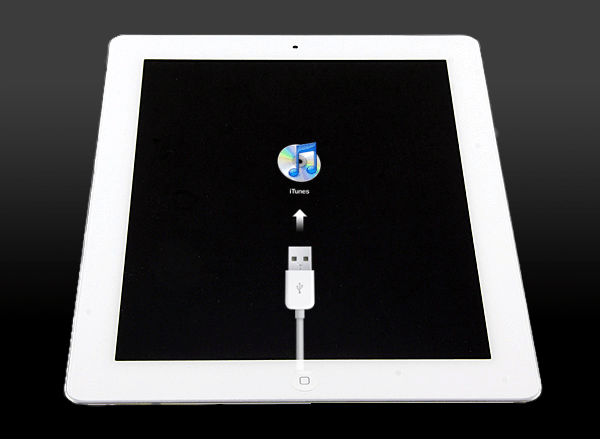
Принудительно перезагрузите iPad, чтобы устранить проблему с черным экраном на iPad
Советы : Если проблема с черным экраном по-прежнему не может быть устранена или она случайным образом возникает снова после принудительной перезагрузки через вход / выход из режима восстановления, я рекомендую вам полностью решить эту проблему, восстановив операционную систему. Нажмите «Пуск» в UltFone iOS System Repair, выберите режим «Стандартный» или «Глубокое восстановление» и следуйте инструкциям программы, чтобы восстановить нормальное состояние iOS без потери данных. Это процесс восстановления системы iOS после любого сбоя, ошибок и зависаний, включая зависание на белом яблоке, черный экран, синий экран, зацикливание загрузки iPhone/iPad и т. д.
Восстановите iOS, чтобы исправить экран iPad, который продолжает оставаться черным без потери данных
UltFone iOS System Repair 30% Код купона : VGS7-UJDG-8Y6G
Бесплатная загрузка
Для ПК
Безопасная загрузка
Бесплатная загрузка
Для Mac
Безопасная загрузка
КУПИТЬ СЕЙЧАС
КУПИТЬ СЕЙЧАС
E.
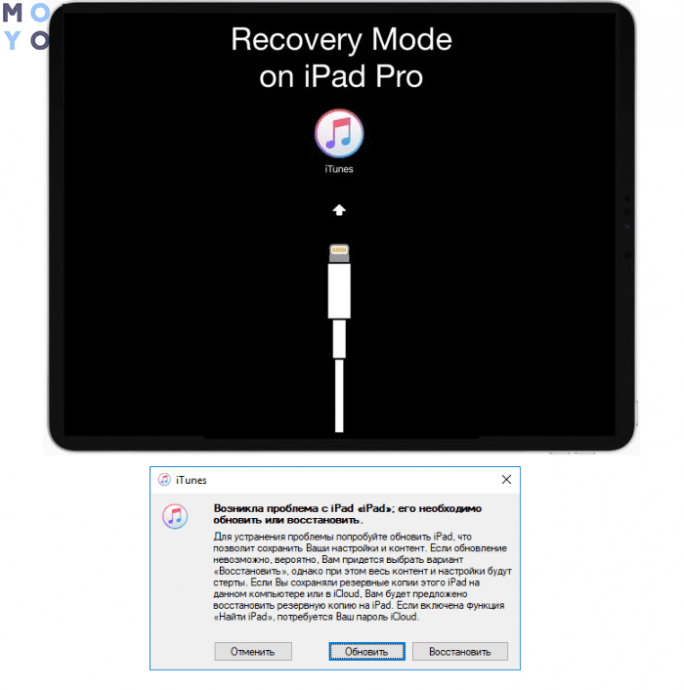 Восстановление заводских настроек iPad (потеря данных)
Восстановление заводских настроек iPad (потеря данных)
Что ж, если вы попали в серьезную ситуацию и вышеперечисленные методы не помогли вам, то ваш последний выбор — восстановить iPad до заводских настроек, а затем настроить устройство как новое. Прежде чем сделать этот шаг, не забудьте сделать резервную копию своего iPad, так как этот метод удалит все данные на iPad. Вот шаги для восстановления вашего iPad:
Шаг 1: Запустите iTunes на компьютере и выберите «Сводка», затем вы увидите несколько вариантов.
Шаг 2: Нажмите «Восстановить iPad», чтобы начать процесс. Это может занять некоторое время.
сброс настроек iPad до заводских настроек, чтобы исправить черный экран iPad
Заключение
Надеюсь, что эти советы помогут эффективно исправить черный экран на iPad в iOS 14/13/12/11. UltFone iOS System Repair — это наиболее рекомендуемый способ решения проблем с iPad посредством восстановления системы.
 Если используете неоригинальный кабель, то стоит заменить оригиналом или MFI-аналогом;
Если используете неоригинальный кабель, то стоит заменить оригиналом или MFI-аналогом;